2025-04-30 16:20:33 • Abgelegt unter: Office PowerPoint • Bewährte Lösungen
Wenn Sie eine Präsentation halten, müssen Sie Ihre Präsentation in PowerPoint-Form erstellen. Außerdem müssen Sie manchmal einfache PowerPoint-Notizen erstellen, auf die Sie sich während Ihrer Präsentation beziehen können. Aber es gibt ein Problem, wie man Notizen zu PowerPoint hinzufügt. Dieser Artikel zeigt Ihnen, wie Sie die wichtigen Notizen in jeder Folie festhalten können.
Wie man in PowerPoint Notizen hinzufügt
PowerPoint-Rednernotizen helfen dem Redner, die wichtigsten Punkte während einer Präsentation hervorzuheben. Daher ist es für den Präsentator einfacher, einfache Notizen auf der PowerPoint-Folie einzufügen. Hier finden Sie eine einfache Methode zum Hinzufügen von Notizen zu PowerPoint, die für die neueste PowerPoint-Version, d.h. ab 2016, gilt. Dies geschah, nachdem Microsoft beschlossen hatte, die Schaltflächen zur Folienbearbeitung in der rechten unteren Ecke des PowerPoint-Fensters wegzulassen. Mit dieser Methode stehen Ihnen zahlreiche Funktionen zur Verfügung, mit denen Sie Ihre PowerPoint-Notizen weiter anpassen können.
Schritt 1. Öffnen Sie die PowerPoint-Präsentation
Öffnen Sie die PowerPoint-Präsentation und klicken Sie in der PowerPoint-Menüleiste auf die Schaltfläche "Ansicht" > "Notizen", um Notizen hinzuzufügen. Alternativ können Sie auch auf die Schaltfläche "Notizen" am unteren Rand von PowerPoint klicken.
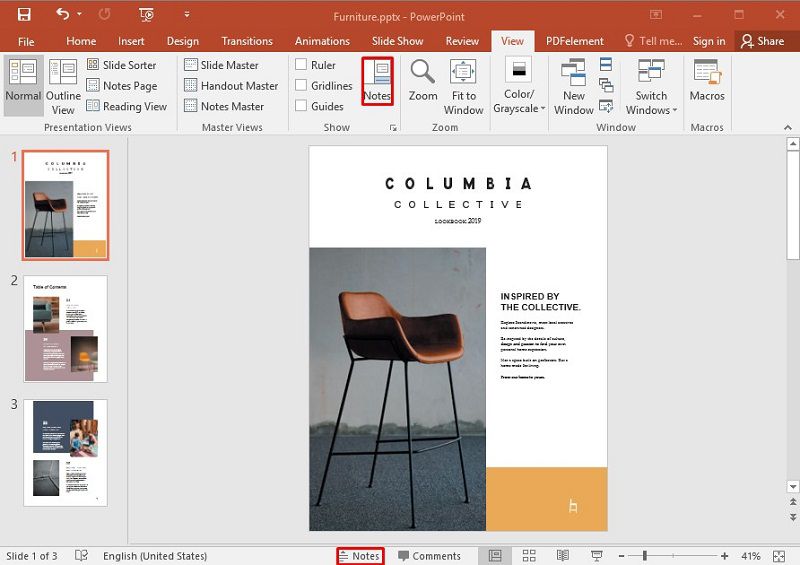
Schritt 2. Notizen hinzufügen
Klicken Sie auf den Abschnitt "Klicken, um Notizen hinzuzufügen", um die PowerPoint-Notizen des Sprechers auf der jeweiligen Folie einzugeben. Die Anzahl der hinzuzufügenden Notizen ist nicht begrenzt.
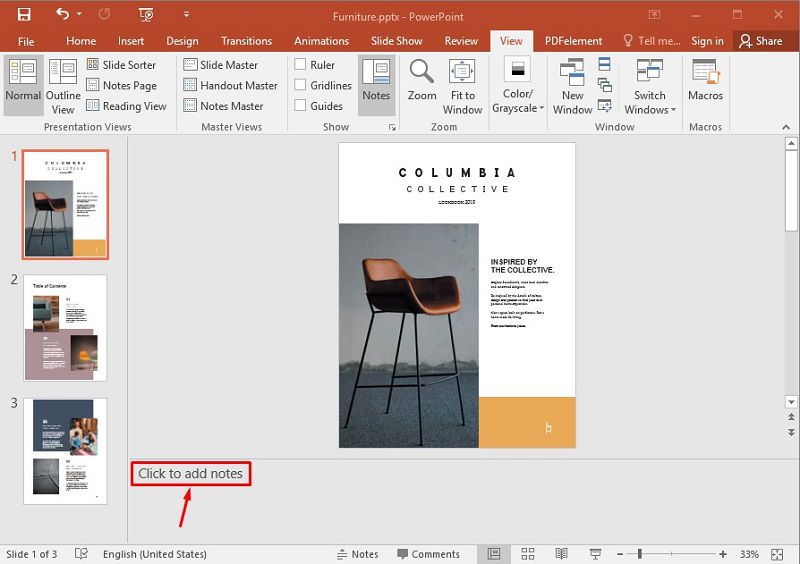
Der beste PDF-Editor
Haben Sie neben den Vorgängen in PowerPoint-Form auch noch Probleme mit der Funktion in anderen Dateiformaten, z.B. PDF? Es gibt einen leistungsstarken PDF-Editor, der alle verfügbaren Bearbeitungsanforderungen erfüllt, nämlich Wondershare PDFelement - PDF Editor. Im Gegensatz zu den meisten anderen PDF-Editoren können Sie damit Dokumente problemlos bearbeiten, konvertieren und verschlüsseln. Er ist einfach gestaltet, um Daten im PDF-Format zu übermitteln. Im Folgenden finden Sie die Funktionen von PDFelement.
 G2-Wertung: 4.5/5 |
G2-Wertung: 4.5/5 |  100 % Sicher |
100 % Sicher |- Machen Sie sich Notizen, indem Sie mit den Kommentar-Tools Haftnotizen in PDF-Dateien einfügen, die Sie als Referenz oder zur Überprüfung verwenden können.
- Convert-Funktion zum Konvertieren in oder aus PDF Microsoft PowerPoint, Excel, Word, Publisher-Formaten.
- Erstellen Sie PDF-Dateien, die in verschiedenen Dateiformaten und auf verschiedenen Geräten angezeigt werden können.
- Erstellen und bearbeiten Sie Web- und PDF-Formulare.
- Signieren Sie Dokumente digital, um die Echtheit der Dokumente aus der Ferne zu bestätigen.
- Kombinieren Sie mehrere Dateien zu einer einzigen.
- Passwortschutz, um den Zugriff ohne Erlaubnis zu kontrollieren.
- Optische Zeichenerkennung (OCR) zur Extraktion von Text aus gescannten Dokumenten.
- Stapelweise Extraktion, Konvertierung und andere Prozesse.
Wie man Notizen zu PDFs hinzufügt
Mit PDFelement können Sie auf einfache Weise Notizen und Kommentare zu Ihrem Dokument hinzufügen. Die Kommentare und Haftnotizen in anderen PDF-Editoren können nicht gedruckt werden. Mit PDFelement können sie jedoch auf dem Dokument selbst gespeichert und gedruckt werden. Genau wie die Notizen des Moderators in PowerPoint hilft das Hinzufügen von Notizen in PDF-Dokumenten den Benutzern, sich die wichtigsten Punkte im PDF-Dokument zu merken. Dennoch unterscheiden sie sich ein wenig von den Sprechernotizen in PowerPoint, da sie mehrere Notizen auf einer einzigen Seite enthalten können. Hier finden Sie eine einfache Anleitung, wie Sie mit PDFelement PDF-Dokumente mit Notizen hinzufügen und drucken können.
Schritt 1. Öffnen Sie die PDF-Datei
Installieren und starten Sie PDFelement auf Ihrem Computer. Klicken Sie auf die Schaltfläche "Datei öffnen", um ein PDF-Dokument hinzuzufügen, zu dem Sie Notizen aus dem PC-Speicher hinzufügen möchten.
 G2-Wertung: 4.5/5 |
G2-Wertung: 4.5/5 |  100 % Sicher |
100 % Sicher |
Schritt 2. Notizen zur PDF-Datei hinzufügen
Fügen Sie bei Bedarf Notizen, Textfelder oder Kommentare zum Dokument hinzu. Wählen Sie die Registerkarte "Kommentar" und klicken Sie auf die Schaltfläche "Haftnotizen hinzufügen". Fügen Sie der PDF-Datei Notizen hinzu, indem Sie hier klicken, um die Notiz hinzuzufügen und einzugeben. Dann speichern Sie Ihr Dokument vor dem Drucken.
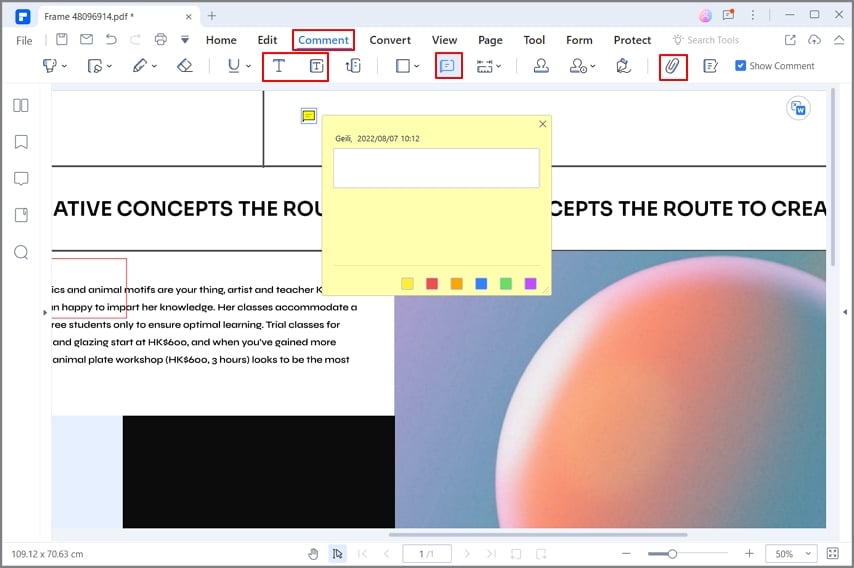
Schritt 3. PDF mit Notizen drucken
Klicken Sie auf die "Datei" Option in der oberen linken Ecke des PDFelement-Fensters. Wählen Sie im Bereich Eigenschaften die "Drucken" Option. Prüfen Sie vor dem Drucken die Optionen "Dokument", "Kommentar" und "Formular" unter "Was drucken".
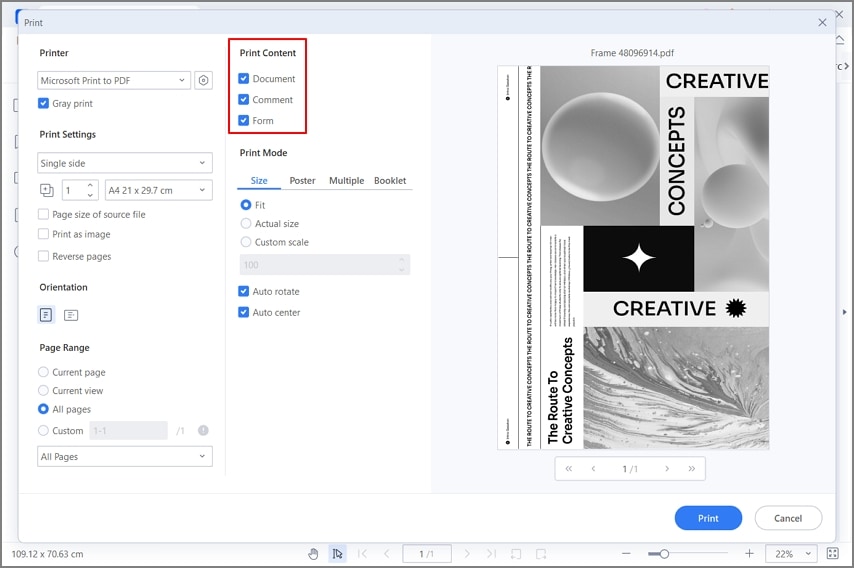
Wenn Sie eine Präsentation erwarten, können Sie mit den oben genannten Möglichkeiten ganz einfach Sprechernotizen zu einer PowerPoint-Datei hinzufügen, die Ihnen während der Präsentation helfen.
Kostenlos Downloaden oder PDFelement kaufen jetzt sofort!
Kostenlos Downloaden oder PDFelement kaufen jetzt sofort!
PDFelement kaufen jetzt sofort!
PDFelement kaufen jetzt sofort!




Noah Hofer
staff Editor